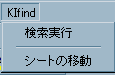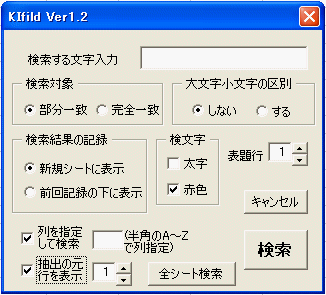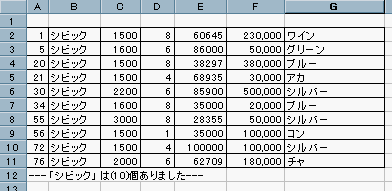[7]
KIfind(シート全体から指定文字を抽出)ver3.01(2014/09/13)
1.概略
・Excelワ−クシ−ト上のデータベースから、指定した文字を検索する。
・内容的にはExcelメニューの[編集][検索]をマクロ化したものですが、
手動で行なった場合との相違点は、シート全体を連続して検索し、
抽出した結果は別シート(シート名:検索結果)に貼り付けます。
・その結果シートから再検索(AND検索)も可能。
・特に指定しない場合はシート全体より検索するが、特定列を指定しての検索も可能。
2.動作環境
Windows95/98/2000/NT 日本語版
Excel2000/2002/2003/2007/2010
3.このソフトの使用方法
[1]検索対象のシートを開く。
[2]「Kifind」を開きメニューの「Kifind」クリックで実行する。(下図参照)
([1][2]はどちらを先に行なってもよいが検索対象のシートをアクティブ状態にして実行すること)
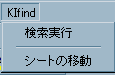
(1)検索実行
ダイアログ(下図参照)が表示されるので、必要に応じ指定。
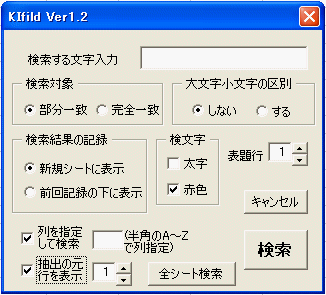
[1]検索する文字入力 → キーワードの入力
(検索文字をコピーした場合は[Ctrl+V]キーで貼付ます。ワイルドカ−ド「?*」を
使用する場合「?*」は半角でお願いします)
[2]検索対象 → 特に指定しない場合は、部分一致
[3]大文字小文字の区別 → 特に指定しない場合は区別なしとなる
[4]検索結果の記録 → 特に指定しない場合は、新しいシートに表示
(結果表示の「検索結果」シートから検索することも出来ます。
その場合、元の「検索結果」シート名は番号が付加されます)
[5]列を指定して検索 → 特定の縦列を指定して検索する
(これをチェックすると、列指定用のテキストボックスが表示される
ので、検索対象列を半角のA〜Z 又は a〜zで指定)
(指定できる列はZまでです)
[6] 検文字の「太字」「赤色」チェックにより「検索結果」シートへ
検索対象文字を強調表示できる。
[7] 検索結果に抽出された元の掲載行を表示する場合
「抽出の元行を表示」にマークする。この場合行番号の表示されているセルを選択し、
右クリックでショートカットメニューの一番下の「元データの行を表示」をクリック
すると元シートの指定した行を選択します。
※ 元行を表示するセルは、ダイアログで指定した数字分最終列の後になる
※ 元シートはブックにシートが1個が前提になっており、多数のシートがある場合は別シートを選択の場合があります
[8]表題行の指定 → 検索結果としてここで指定した表題(タイトル)行を検索結果と合わせて表示
[9] Ver1.2から「全シート検索」クリックでブック全体から抽出できます。
(2)シートの移動
※よく使用するデータベースで、この検索マクロをそのブックに付加したい場合、通常ですとマクロをコピーして
対象のブックに貼り付ければ使用出来ますが、Kifindではマクロを公開していないのでKifindに対象のシートを
貼り付けて任意のブッブ名を付けて使用してください。以下貼り付け方法の説明。
[1]事前に検索対象のブックを開き、データベースのシートをアクティブ(そのシートが見える状態)にしてから
「シートの移動」を実行。
[2]貼付け終了後メセージが表示されるので、「Kifind」以外の名前を付けてファイルを保存して下さい。
そのブックは検索マクロ付きブックとして使用出来ます。
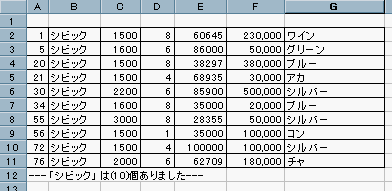
4.ダウンロード (圧縮ファイルは解凍して使用して下さい)
ここをクリックでダウンロ−ド(40kb)
圧縮ファイル名:KIfind.zip
解凍でフォルダ内に、KIfind.xls、KIfind説明.txt、があります
(マクロは「McAfee VirusScan 」でウイルス無しチェック済み)
5.その他
本マクロの使用に起因するいかなる事態も責任を負いません。使用者の責任で活用して下さい。
【ホ−ム】